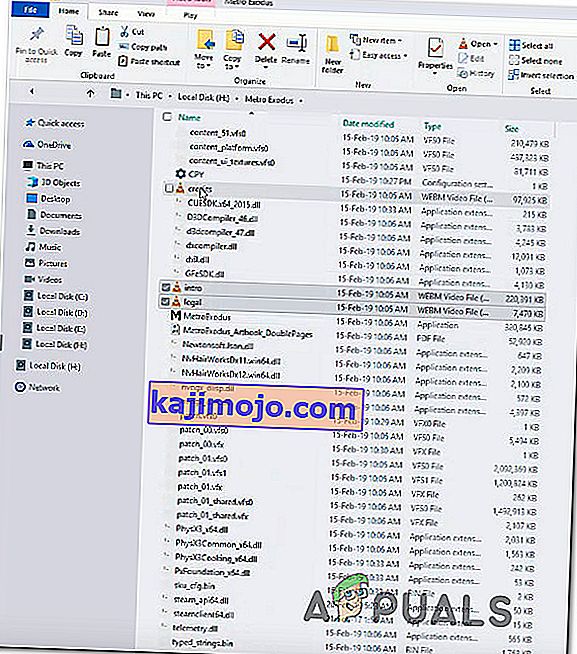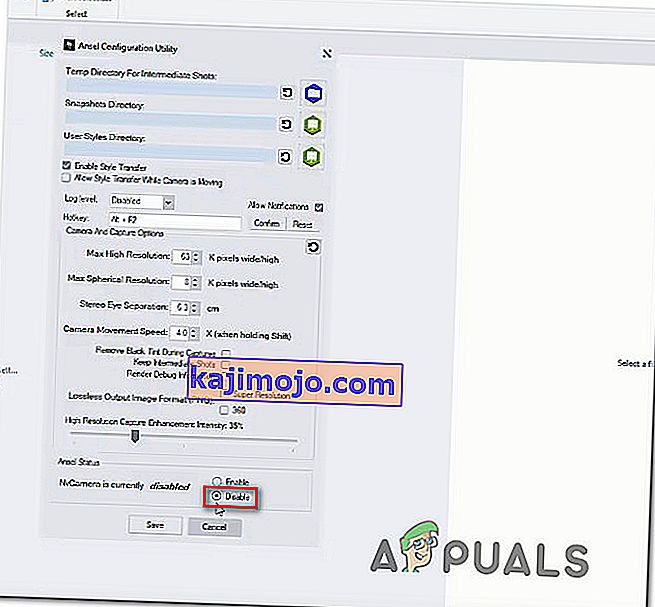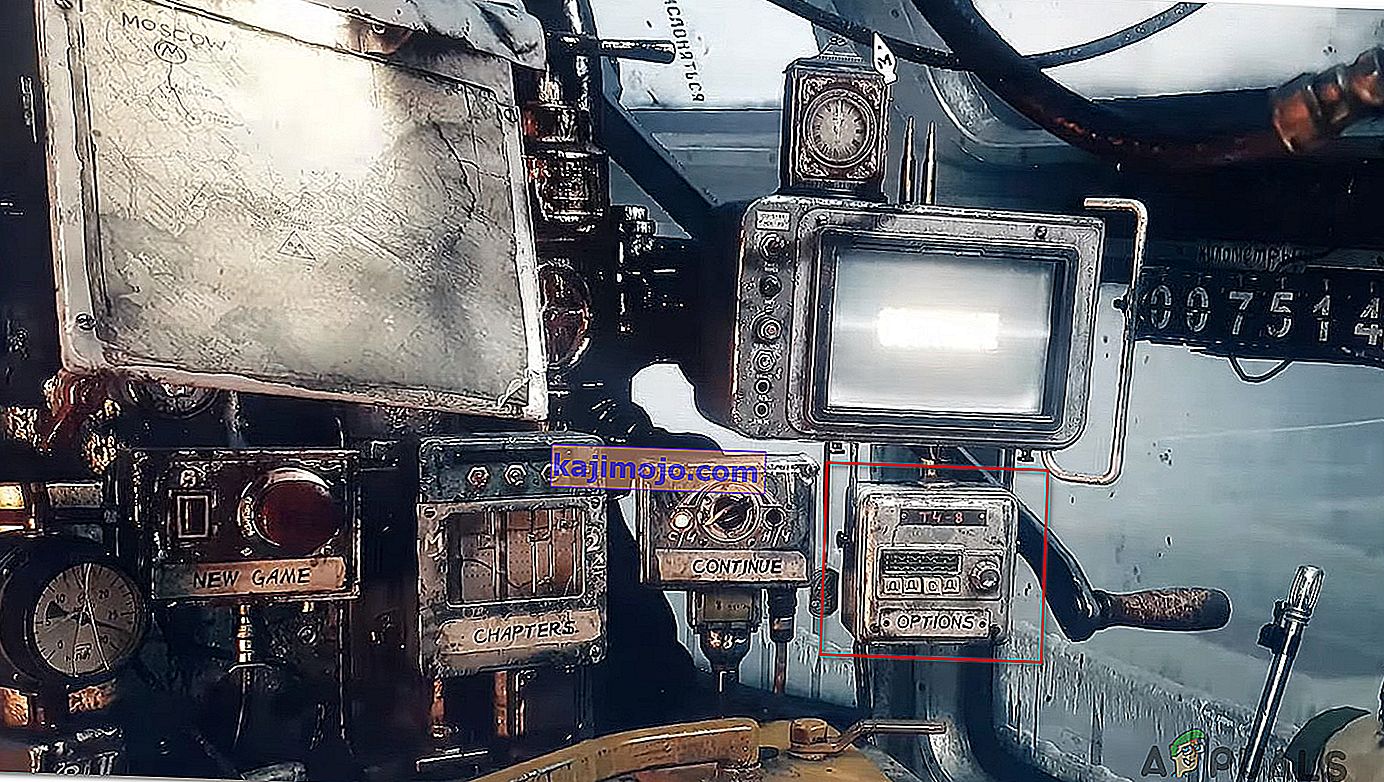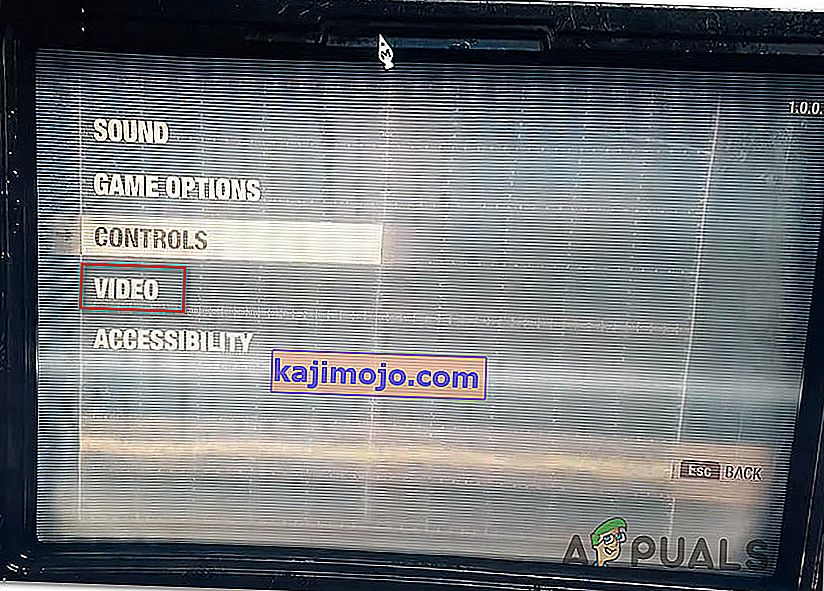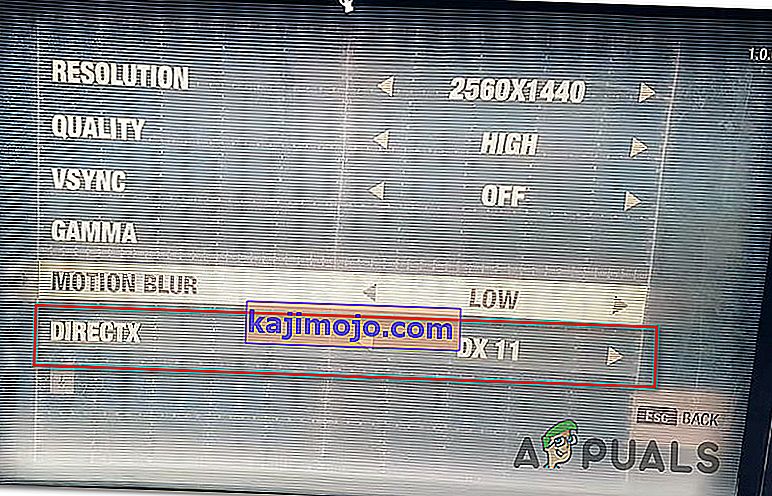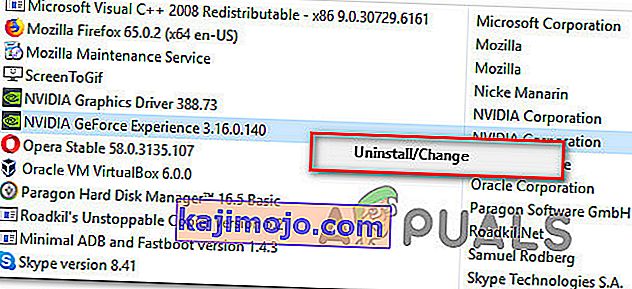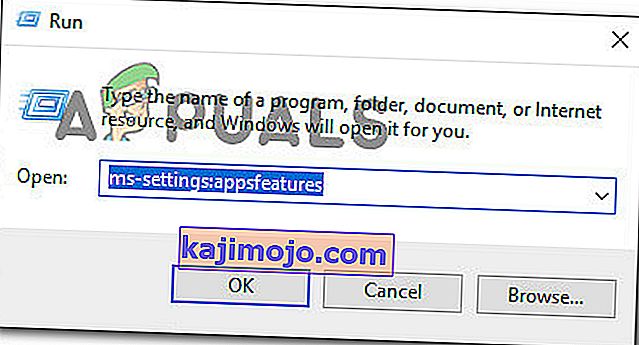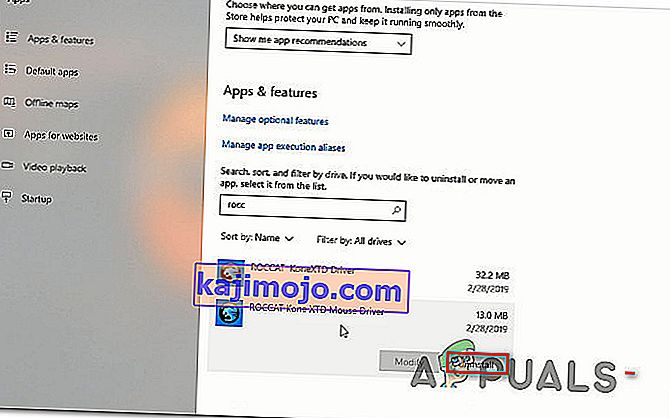ผู้ใช้ Windows หลายคนติดต่อเราพร้อมคำถามหลังจากที่พวกเขานำเกม Metro Exodus จาก Steam และไม่สามารถเล่นได้ ผู้ใช้ที่ได้รับผลกระทบส่วนใหญ่รายงานว่าเกมขัดข้องด้วย"FATAL: Metro Exodus - BugTrap ตรวจพบข้อขัดข้อง"ทันทีหลังจากหน้าจอโหลดครั้งแรก ผู้ใช้ส่วนใหญ่ที่ประสบปัญหานี้มีความต้องการขั้นต่ำของระบบเมื่อพูดถึงฮาร์ดแวร์ของระบบ ปัญหานี้ไม่ได้เกิดขึ้นเฉพาะกับ Windows 10 เนื่องจากพบใน Windows 7 และ Windows 8

อะไรทำให้เกิดข้อผิดพลาด“ FATAL: Metro Exodus” บน Windows
เราตรวจสอบปัญหานี้โดยดูจากรายงานของผู้ใช้ต่างๆและลองใช้กลยุทธ์การซ่อมแซมต่างๆที่แนะนำโดยผู้ใช้รายอื่นที่ได้รับผลกระทบที่พบปัญหานี้เช่นกัน ตามที่ปรากฎสถานการณ์ต่างๆอาจนำไปสู่การปรากฏของปัญหานี้ นี่คือผู้กระทำผิดหลายประการที่อาจต้องรับผิดชอบต่อข้อความแสดงข้อผิดพลาดนี้:
- ความสมบูรณ์ของแคชเกมที่ได้รับผลกระทบ - ตามที่ปรากฎปัญหานี้อาจเกิดขึ้นได้เนื่องจากไฟล์เกมของเกมไม่สอดคล้องกัน ผู้ใช้ที่ได้รับผลกระทบหลายรายที่เรากำลังพยายามแก้ไขปัญหานี้ได้รายงานว่าพวกเขาสามารถแก้ไขปัญหาได้โดยการเรียกใช้การตรวจสอบความสมบูรณ์ของแคชโดยใช้เมนูคุณสมบัติ Steam
- ปัญหาความขัดแย้งของ Ansel - หากคุณใช้ Nvidia GPU ร่วมกับ Ansel เพื่อบันทึกวิดีโอในเกมโอกาสที่เกมจะหยุดทำงานทุกครั้งที่มีการเรียกไฟล์อินโทร หากสถานการณ์นี้เป็นไปได้คุณควรจะสามารถแก้ไขปัญหาได้โดยการลบไฟล์อินโทร 3 ไฟล์ที่กำลังถูกเรียกและปิดใช้งาน NVCameraConfiguration จาก Ansel Settings
- ความไม่สอดคล้องกันของ DirectX - ตามรายงานของผู้ใช้หลายฉบับปัญหานี้อาจเกิดขึ้นได้เนื่องจากความไม่สอดคล้องกับเวอร์ชัน DirectX การ์ด GPU รุ่นใหม่มักจะมีปัญหากับ DirectX 11 ใน Metro ในขณะที่รุ่นเก่าค่อนข้างไม่เสถียรกับ DirectX เวอร์ชันล่าสุด ในกรณีนี้คุณสามารถแก้ไขปัญหาได้โดยเปลี่ยนเวอร์ชัน DirectX ที่ใช้งานอยู่
- การรบกวนการซ้อนทับ GeForce Experience - หากคุณใช้ GeForce Experience และการซ้อนทับทำงานอยู่มีโอกาสสูงที่ปัญหาจะเกิดขึ้นเนื่องจาก Metro ไม่ชอบแอปพลิเคชันที่บังคับให้ซ้อนทับอยู่ด้านบนของหน้าจอเกม ในสถานการณ์นี้คุณสามารถแก้ไขปัญหาได้โดยการถอนการติดตั้ง GeForce Experience
- การรบกวนของไดรเวอร์ ROCCAT Mouse - หากคุณใช้ไดรเวอร์ Roccat สำหรับเมาส์ของคุณไดรเวอร์อาจทำให้เกิดข้อผิดพลาดในการเริ่มต้นของ Metro Exodus เราจัดการเพื่อระบุรายงานผู้ใช้หลายสิบฉบับที่อ้างว่าไดรเวอร์นี้เป็นผู้รับผิดชอบต่อการขัดข้อง ในกรณีนี้คุณสามารถแก้ไขปัญหาได้โดยถอนการติดตั้งไดรเวอร์ Roccat และใช้ไดรเวอร์ทั่วไป
หากคุณกำลังประสบปัญหานี้และกำลังมองหาวิธีแก้ไขที่ช่วยให้คุณเล่น Metro Exodus ได้โดยไม่ติดขัดบทความนี้จะชี้ให้คุณเห็นถึงกลยุทธ์การแก้ไขปัญหาต่างๆ ด้านล่างนี้คุณจะพบคำแนะนำเกี่ยวกับกลยุทธ์การซ่อมแซมต่างๆที่ผู้ใช้รายอื่นได้รับผลกระทบใช้เพื่อแก้ไขปัญหา“ FATAL: Metro Exodus - BugTrap ตรวจพบข้อขัดข้อง”
เพื่อให้มีประสิทธิภาพมากที่สุดเราขอแนะนำให้คุณทำตามการแก้ไขที่เป็นไปได้ด้านล่างตามลำดับเดียวกับที่เราสั่งให้ทำ (ด้วยประสิทธิภาพและความยาก) ในที่สุดคุณควรสะดุดกับการแก้ไขที่จะได้ผลในการแก้ไขปัญหาตามสถานการณ์ที่คุณพบปัญหา
เอาล่ะ!
วิธีที่ 1: การตรวจสอบความสมบูรณ์ของแคช (Steam เท่านั้น)
ปรากฎว่าผู้ร้ายตัวหนึ่งที่อาจทำให้เกิดความผิดพลาดนี้คือความไม่สอดคล้องกับไฟล์เกมของ Metro Exodus ผู้ใช้ที่ได้รับผลกระทบหลายรายที่พยายามแก้ไขข้อความแสดงข้อผิดพลาดนี้รายงานว่าปัญหาได้รับการแก้ไขแล้วหลังจากที่พวกเขาตรวจสอบความสมบูรณ์ของแคชไฟล์ผ่านเมนู Steam
สิ่งนี้จะไม่มีผลกับผู้ใช้ทุกคนเนื่องจากคุณสามารถทำตามคำแนะนำด้านล่างหากคุณมีเกมผ่าน Steam เท่านั้น หากคุณซื้อเกมจาก Epic store ให้ข้ามไปที่วิธีถัดไปด้านล่าง
นี่คือคำแนะนำโดยย่อเกี่ยวกับการตรวจสอบความสมบูรณ์ของแคชไฟล์ของ Metro Exodus:
- เปิดไคลเอนต์ Steam ของคุณและตรงไปที่แท็บไลบรารีจากรายการตัวเลือกที่มี จากนั้นคลิกขวาที่ Metro Exodus จากรายการเกมที่มีและเลือกคุณสมบัติจากเมนูบริบทที่เพิ่งปรากฏ

- เมื่อคุณอยู่ในหน้าจอPropertiesของ Metro Exodus ให้ไปที่แท็บLocal Filesแล้วคลิกที่ Verify Integrity of the Game File

- รอจนกว่ากระบวนการจะเสร็จสมบูรณ์จากนั้นรีสตาร์ทไคลเอนต์ Steam ของคุณเปิดเกมอีกครั้งและดูว่าความไม่สอดคล้องได้รับการแก้ไขหรือไม่
หากคุณยังคงพบข้อผิดพลาด“ FATAL: Metro Exodus - ตรวจพบข้อขัดข้องโดย BugTrap”ให้เลื่อนลงไปที่วิธีการถัดไปด้านล่าง
วิธีที่ 2: การลบ Intro Callers (ถ้ามี)
ปรากฎว่าปัญหานี้อาจเกิดขึ้นได้เนื่องจากความไม่สอดคล้องกันที่เกิดขึ้นกับผู้โทรแนะนำบางรายที่ทำให้เกมหยุดทำงานทุกครั้งที่หน้าจอแนะนำเครดิตหรือหน้าจอข้อตกลงทางกฎหมายจะปรากฏขึ้น เมื่อตรวจสอบปัญหาปรากฎว่าปัญหาเฉพาะนี้เกิดขึ้นเฉพาะกับ Nvidia GPU กับผู้ใช้ที่ใช้ Ansel เป็นวิธีเริ่มต้นในการบันทึกวิดีโอในเกม
ผู้ใช้ที่ได้รับผลกระทบหลายรายที่พบปัญหานี้รายงานว่าปัญหาได้รับการแก้ไขแล้วเมื่อลบ 3 ไฟล์ออกจากโฟลเดอร์เกมหลัก (credit.webm, intro.webm และ legal.webm) และปิดใช้งาน NVCamera ของ Nvidia Ansel
หากสถานการณ์นี้ใช้ได้ (คุณใช้คำตอบกับ Nvidia GPU เมื่อพบข้อผิดพลาด) ให้ทำตามคำแนะนำด้านล่างเพื่อลบผู้แนะนำ 3 รายที่เป็นสาเหตุของปัญหาและปิดใช้งาน NVCameraCOnfiguration:
หมายเหตุ:โปรดทราบว่าการแก้ไขนี้จะช่วยให้คุณสามารถเล่น Metro Exodus ในขณะที่บันทึกการเล่นเกมด้วย Ansel แต่ถ้าคุณต้องการขจัดความขัดแย้งคุณสามารถถอนการติดตั้ง Ansel และย้ายไปยังยูทิลิตี้ที่คล้ายกันซึ่งรองรับ Nvidia GPUs
- ตรวจสอบให้แน่ใจว่าทุกอินสแตนซ์ของ Metro Exodus ปิดสนิท
- ไปที่ตำแหน่งเริ่มต้นของการติดตั้งเกม Metro Exodus ของคุณ เมื่อคุณไปถึงที่นั่นให้ค้นหา 3 ไฟล์ต่อไปนี้:
credit.webm intro.webm legal.webm
- เมื่อเลือกทั้ง 3 ไฟล์แล้วให้คลิกขวาที่ไฟล์ใดไฟล์หนึ่งแล้วเลือกลบจากเมนูบริบทที่เพิ่งปรากฏ
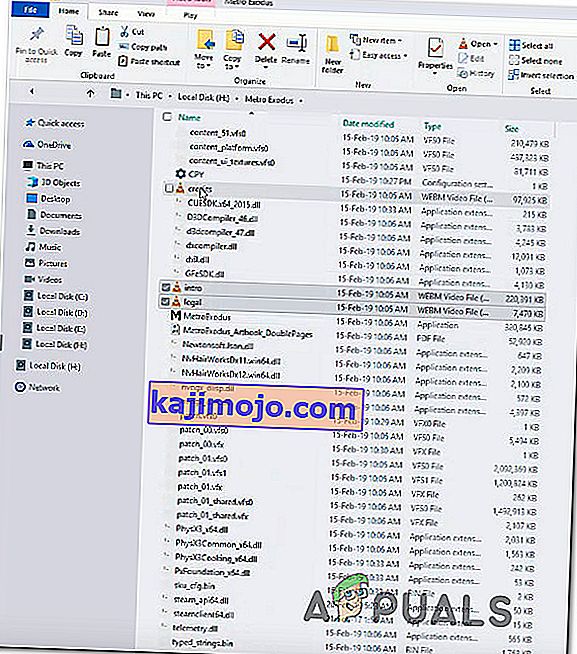
- เมื่อจัดการกับไฟล์ 3 ไฟล์แล้วให้ไปที่ตำแหน่งต่อไปนี้เพื่อปรับการตั้งค่า NV Camera Configuration:
C: \ Program Files \ NVIDIA Corporation \ Ansel \ Tools \ NVCameraConfiguration.exe
หมายเหตุ:นี่คือตำแหน่งเริ่มต้นของ Ansel แต่ถ้าคุณติดตั้งในตำแหน่งที่กำหนดเองให้ไปที่นั่นแทน
- ดับเบิลคลิกที่NVCameraConfiguration.exeและลงไปAnsel สถานะ เมื่อคุณอยู่ที่นั่นให้เปลี่ยนสถานะเป็นปิดใช้งานแล้วคลิกบันทึก
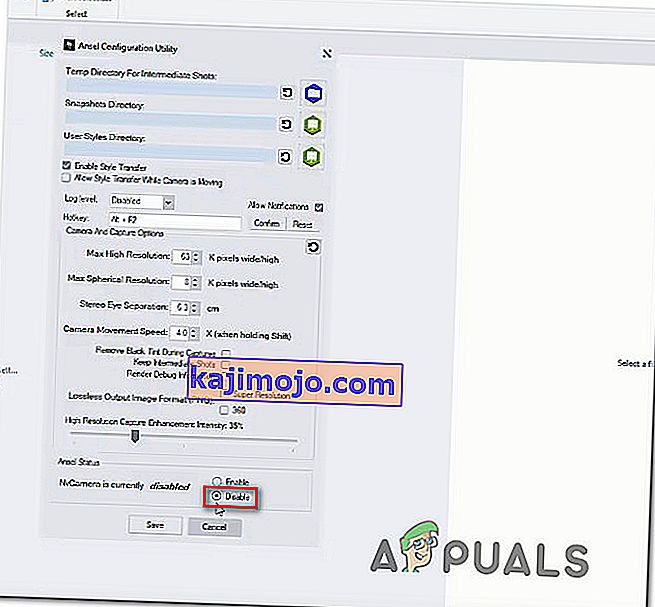
- เริ่มเกมอีกครั้งและดูว่าข้อขัดข้องได้รับการแก้ไขหรือไม่
หากคุณยังคงพบกับ“ FATAL: Metro Exodus - BugTrap ตรวจพบข้อขัดข้อง”เกิดข้อผิดพลาดเพียงไม่นานหลังจากที่คุณเปิดเกมให้เลื่อนลงไปที่วิธีการถัดไปด้านล่าง
วิธีที่ 3: ใช้ DirectX เวอร์ชันอื่น
เนื่องจากผู้ใช้ที่ได้รับผลกระทบจำนวนมากกำลังรายงานปัญหานี้มักได้รับการยืนยันว่าเกิดขึ้นเนื่องจากความไม่สอดคล้องกับ DirectX 12 นักพัฒนาของ Metro Exodus ได้แก้ไขปัญหานี้หลายครั้งแล้ว แต่ผู้ใช้บางรายยังคงพบกับประเภทเหล่านี้ ขัดข้องกับการกำหนดค่าพีซีบางอย่าง
โดยทั่วไปแล้วปัญหานี้จะรายงานว่าเกิดขึ้นบนพีซีที่ใช้ GPU สองตัว (SLI หรือ CrossFire)
เมื่อแก้ไขปัญหาทั้งหมดที่เกี่ยวข้องกับ DirectX 12 แล้วก็เพียงแค่เปลี่ยนเป็น Direct X 11 หากปัญหา ix เกี่ยวข้องกับ DirectX ความผิดพลาดจะเกิดขึ้นหลังจากเมนูการตั้งค่า (เมื่อสร้างโลกของเกม) เพื่อให้คุณสามารถ เข้าถึงการตั้งค่าเกมได้อย่างง่ายดายและเปลี่ยนเป็น DirectX12
แน่นอนว่าจะมีการปรับลดรุ่นในกราฟิกเนื่องจากคุณจะไม่สามารถใช้เทคโนโลยีแสงล่าสุดได้ แต่อย่างน้อยคุณก็สามารถเล่นเกมได้
หากสถานการณ์นี้ใช้ได้นี่คือคำแนะนำโดยย่อเกี่ยวกับการปรับการตั้งค่าเกมเพื่อให้ใช้ DirectX 11 แทน DirectX 12:
- เปิดMetro: Exodusและรอให้หน้าจอชื่อย่อผ่านไป เมื่อคุณเห็นเมนูเริ่มต้นให้เลือกตัวเลือก
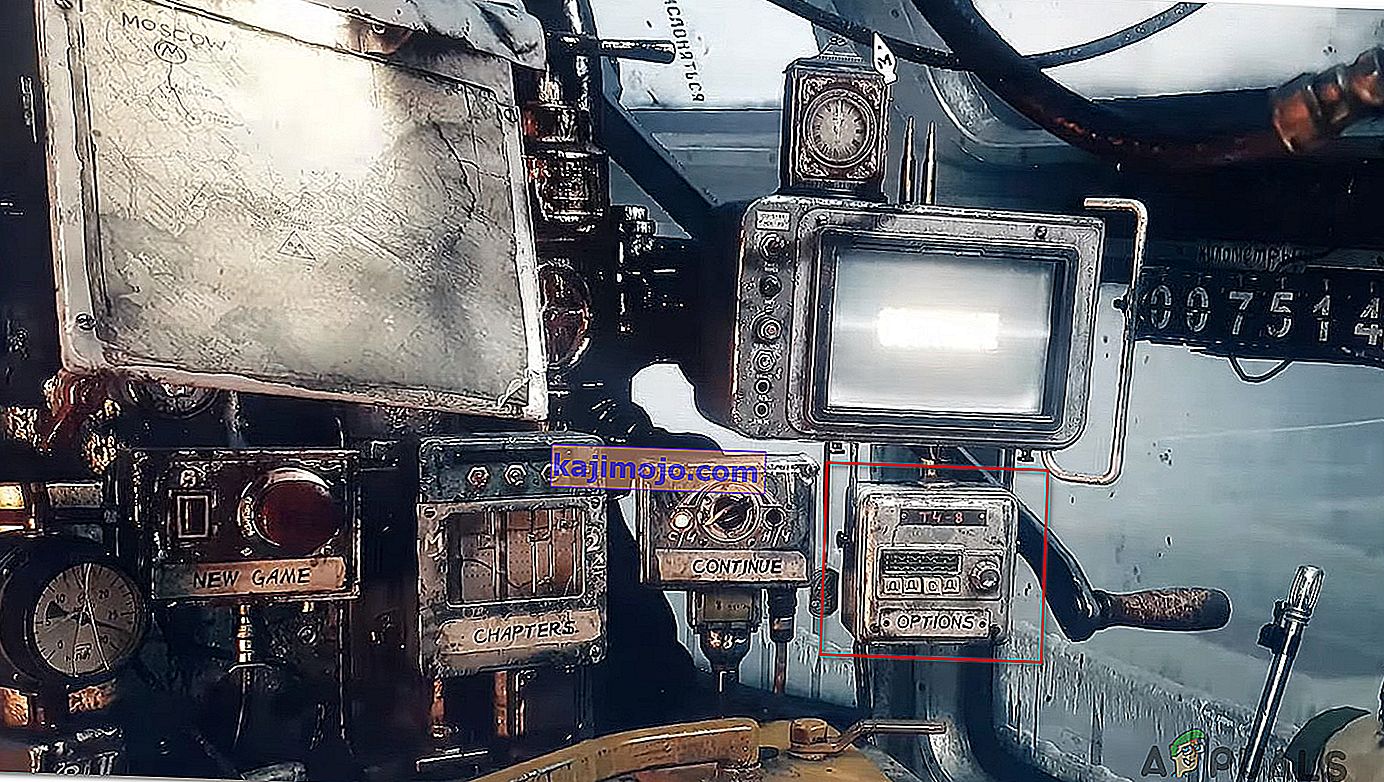
- เมื่อคุณอยู่ในเมนูตัวเลือกให้เลือกหมวดหมู่วิดีโอจากรายการที่มีอยู่
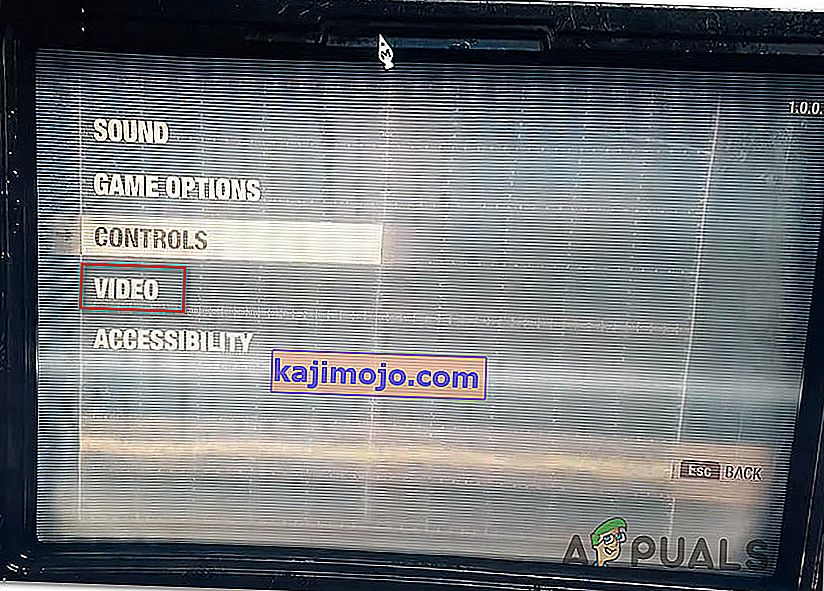
- ภายในเมนูตัวเลือกวิดีโอให้เลื่อนลงไปที่ด้านล่างของหน้าจอแล้วปรับDirectXเป็นDX 11และบันทึกการกำหนดค่าใหม่
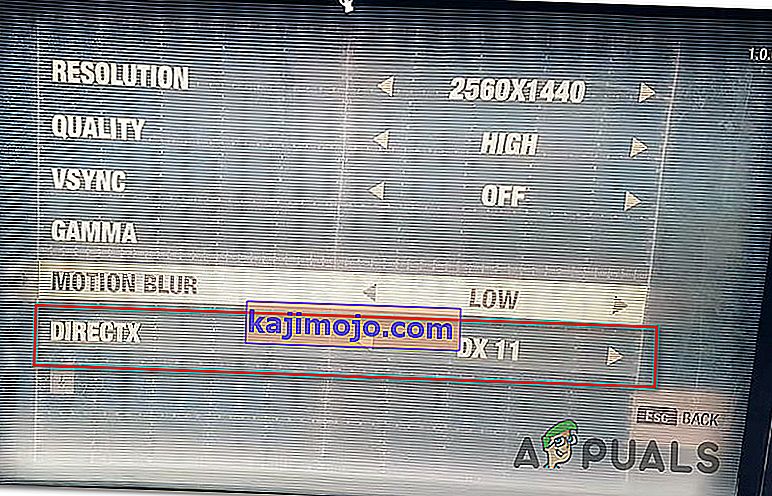
หมายเหตุ:หากคุณใช้ DirectX 12 อยู่แล้วให้เปลี่ยนการตั้งค่าเป็น DirectX 11
- รีสตาร์ทเกมและเริ่มเกมเพื่อดูว่าปัญหายังคงเกิดขึ้นหรือไม่ หากข้อผิดพลาด“ FATAL: Metro Exodus - ตรวจพบข้อขัดข้องโดย BugTrap”ยังคงปรากฏอยู่ให้เลื่อนลงไปที่วิธีการถัดไปด้านล่าง
วิธีที่ 4: ถอนการติดตั้ง GeForce Experience (ถ้ามี)
เนื่องจากผู้ใช้ที่ได้รับผลกระทบหลายรายรายงานปัญหานี้อาจเกิดขึ้นได้เนื่องจากปัญหาการซ้อนทับที่เกิดจาก GeForce Experience ตามรายงานของผู้ใช้หลายฉบับคุณอาจพบข้อผิดพลาด"FATAL: Metro Exodus - BugTrap ตรวจพบข้อขัดข้อง"เนื่องจาก Metro Exodus เล่นได้ไม่ดีกับแอปพลิเคชันที่ยืนยันว่ามีการซ้อนทับบนหน้าจอซึ่ง GeForce ประสบการณ์ยืนยันในการทำ
หากคุณใช้ GeForce Experience มีโอกาสที่คุณจะสามารถแก้ไขปัญหาได้โดยการถอนการติดตั้งยูทิลิตี้โดยใช้โปรแกรมและคุณสมบัติ นี่คือคำแนะนำโดยย่อในการดำเนินการนี้:
- กดปุ่มWindows + Rเพื่อเปิดกล่องโต้ตอบเรียกใช้ จากนั้นในกล่องข้อความพิมพ์“ appwiz.cpl” แล้วกด Enter เพื่อเปิดหน้าจอโปรแกรมและคุณลักษณะ

- เมื่อคุณอยู่ในหน้าต่างPrograms and Featuresให้เลื่อนลงไปตามรายการแอพพลิเคชั่นและค้นหา Nvidia Experience หลังจากที่คุณจัดการเพื่อค้นหารายชื่อแล้วให้คลิกขวาที่รายการแล้วเลือกถอนการติดตั้งจากเมนูบริบทที่เพิ่งปรากฏ
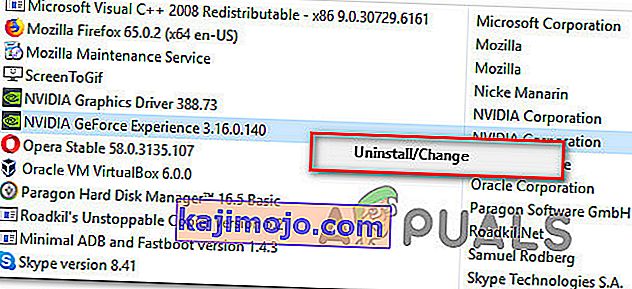
- ในหน้าจอถัดไปให้ทำตามคำแนะนำบนหน้าจอเพื่อทำการถอนการติดตั้งให้เสร็จสิ้นจากนั้นรีสตาร์ทคอมพิวเตอร์
- เมื่อลำดับการเริ่มต้นถัดไปเสร็จสมบูรณ์ให้เปิดเกมอีกครั้งและดูว่าปัญหาได้รับการแก้ไขแล้วหรือไม่
ในกรณีที่ข้อผิดพลาด“ FATAL: Metro Exodus - ตรวจพบข้อขัดข้องโดย BugTrap”ยังคงเกิดขึ้นให้เลื่อนลงไปที่วิธีการถัดไปด้านล่าง
วิธีที่ 5: ถอนการติดตั้งไดรเวอร์เมาส์ ROCCAT (ถ้ามี)
หากคุณกำลังใช้เมาส์ที่ใช้งานไดรเวอร์ Roccat อยู่เป็นไปได้มากว่าการเริ่มต้นระบบขัดข้องที่คุณพบเมื่อพยายามเล่น Metro Exodus เกิดจากความไม่ลงรอยกันของไดรเวอร์
ผู้ใช้ Windows 10 หลายรายที่เราพบข้อผิดพลาด“ FATAL: Metro Exodus - มีการตรวจพบข้อผิดพลาดโดย BugTrap”ได้รายงานว่าพวกเขาสามารถแก้ไขได้โดยใช้เมนูการตั้งค่าเพื่อถอนการติดตั้งไดรเวอร์เมาส์ Roccat ปรากฎว่าไดรเวอร์ทั่วไปที่จะใช้แทนจะไม่แสดงข้อความแสดงข้อผิดพลาดเดียวกัน
นี่คือคำแนะนำโดยย่อเกี่ยวกับการถอนการติดตั้งไดรเวอร์ Roccat Mouse ที่ขัดแย้งกัน:
- กดปุ่มWindows + Rเพื่อเปิดกล่องโต้ตอบเรียกใช้ จากนั้นพิมพ์“ ms-settings: appsfeatures”ภายในกล่องข้อความแล้วกดEnterเพื่อเปิดแท็บแอปและคุณลักษณะของแอปการตั้งค่า
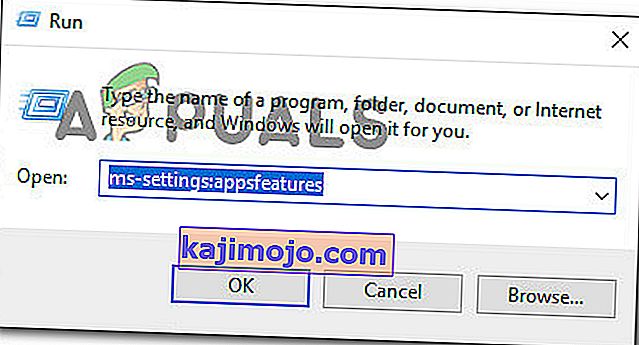
- เมื่อคุณอยู่ภายในแอปและมีแท็บเลื่อนลงไปที่ส่วนขวามือและหาไดร์เวอร์ ROCCAT Kone XTD เมาส์ เมื่อคุณเห็นให้คลิกขวาที่ไฟล์แล้วเลือกถอนการติดตั้งจากเมนูบริบทที่เพิ่งปรากฏ
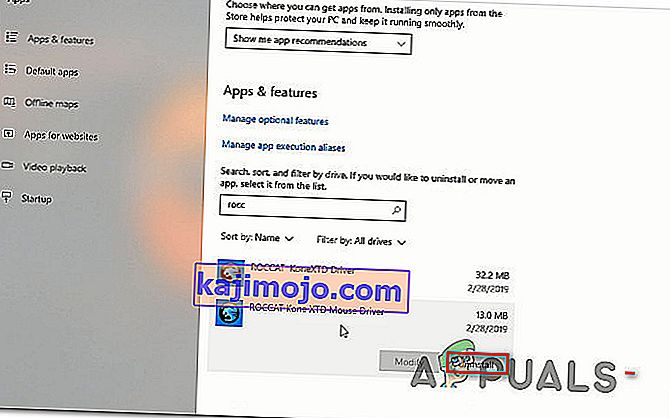
- ยืนยันโดยคลิกถอนการติดตั้งอีกครั้งจากนั้นทำตามคำแนะนำบนหน้าจอเพื่อทำการถอนการติดตั้ง
- เมื่อกระบวนการเสร็จสมบูรณ์ให้รีสตาร์ทคอมพิวเตอร์และดูว่าปัญหาได้รับการแก้ไขหรือไม่เมื่อเริ่มต้นระบบครั้งถัดไป